E6WS5管内叶片PPT课件下载推荐.ppt
《E6WS5管内叶片PPT课件下载推荐.ppt》由会员分享,可在线阅读,更多相关《E6WS5管内叶片PPT课件下载推荐.ppt(14页珍藏版)》请在冰豆网上搜索。
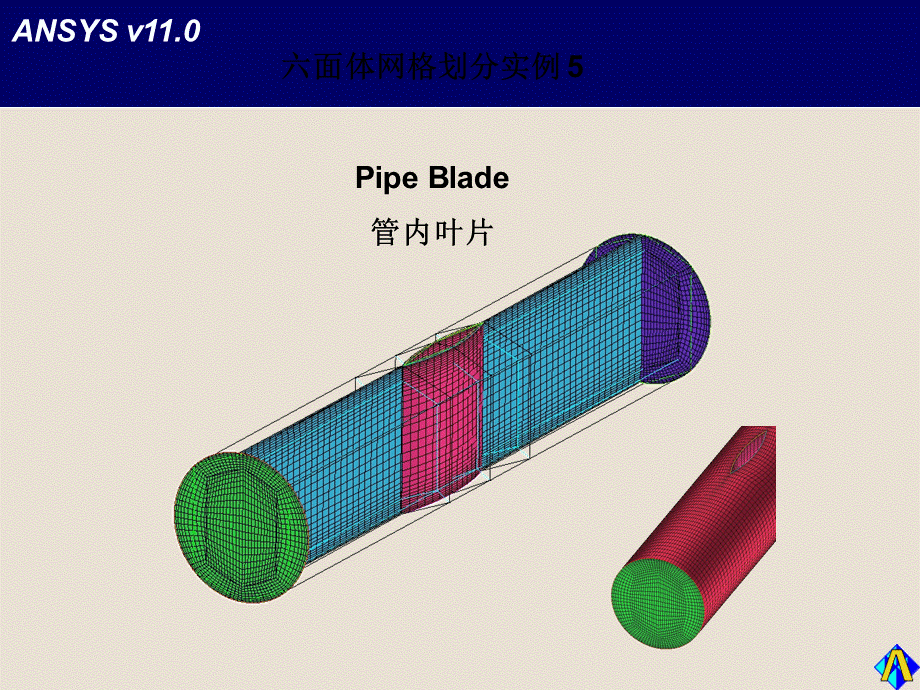
六面体网格划分实例5PipeBlade管内叶片,9/9/05,Inventory#002277D5-2,打开项目,Curvesandsurfacesshownhere,选择FileOpenProject浏览进入PipeBlade目录选择icemcfd单击Open打开相关联的几何文件(.tin)在屏幕上移动几何体鼠标左键三维旋转鼠标中键移动鼠标右键左/右二位旋转;@#@上/下放大/缩小所有的几何体放在GEOMpart之中,9/9/05,Inventory#002277D5-3,为曲面建立分组,INLET,OUTLET,PIPE,BLADE,#2,#1,在模型树中打开GeometrySurfaces在模型树中的Parts处单击右键并且选择CreatePart输入INLET作为Part名选择CreatePartbySelection选择管上y方向坐标最小的面,并且中键确定重复这样的操作创建其他的parts,如图所示,9/9/05,Inventory#002277D5-4,清除Parts,创建体,保存项目,1,2,#2,#1,1,2,选择GeometryCreateBody在Part处输入FLUID单击MatPt并且使用Centroidof2points选项从屏幕上选择2点,如图所示单击右键退出操作在模型树上打开GeometryBodies在屏幕上旋转几何体,确认物质点在管的内部同时在叶片的外部在SOLIDpart中创建另一个物质点此物质点在叶片的内部,如图所示在模型树的Parts处单击右键并且选择GoodColors选择FileSaveProject,9/9/05,Inventory#002277D5-5,初始化分块,#2,#3,#1,开始分块BlockingCreateBlockInitializeBlocks将块Part变为FLUIDType=3D选择实体键入a选则全部物体或是在Selectgeometry栏中单击allentities,9/9/05,Inventory#002277D5-6,对顶点建立关联,#1,#2,把一个顶点和一个几何点建立关联后,块的顶点就会移动到那个点上用ShowLarge选项显示Points选择AssociateAssociatevertex确认Point被选择在顶点处单击左键在几何点处单击左键将8个顶点(管的两边)都和最近的几何点建立关联,注意:
@#@顶点将变为红色说明已经建立了关联,9/9/05,Inventory#002277D5-7,对边进行关联,#2,#1,选择AssociateAssociateEdgetoCurve在管的一侧选择4条边在同一侧选择4条曲线在另一边采用相同的操作边的颜色变为绿色说明已经建立了连接在同一侧的曲线变成了同一种颜色合成曲线颜色变成第一个被选择曲线的颜色,9/9/05,Inventory#002277D5-8,分割块,#2,#1,+Y,Selecthere,Dragtohere,2MoreSplits,将鼠标移动到三维坐标的上面,并将鼠标靠近Y-axis直到+Y方向出现高亮后单击左键选择SplitBlockSplitBlockSplitMethod是ScreenSelect单击左键并且拖住其中的一条边如图所示它变成红色的高亮线移动鼠标直到新的分割线的位置大体上在叶片的一端时放开鼠标中键确认分割位置重复操作在中心和另一端进行分割中键确认或是右键取消分割,但是要保持SplitBlockpanel打开,9/9/05,Inventory#002277D5-9,分割块,ISO,Edge,Point,Edge,Point,将鼠标移动到三维坐标处,并且靠近ball直到ISO高亮并且单击右键将SplitMethod改变为Prescribedpoint选择上一步分割后的一条边和叶片侧边的一个点如图所示对叶片的另一边进行重复操作旋转模型从不同的角度观察,9/9/05,Inventory#002277D5-10,对块的部分进行修饰,#1,#3,#2,#4,在模型树的Blocking处单击右键并且选择IndexControl使用IndexControlpanel上的箭头,设置I的数值从2到3在Parts中的SOLID处单击右键并且选择AddtoPart设置BlockingMaterial,AddBlockstoPart选择在叶片中心的两个块(35and36)中键确定注意这些块的垂直边的颜色有青蓝色变成了白色因为变成了块的边界,9/9/05,Inventory#002277D5-11,块的坍塌变形,#1,#2,BlockingMergeVertices单击右键取消选择选择CollapseBlocks选择要坍塌的边,如图所示并且选择在管两端的块(34和37)中键确认,9/9/05,Inventory#002277D5-12,#1,拓扑关联,#2,BlockingAssociate选择AssociateEdgetoCurve选择CollapseBlocks复选Projectvertices选择绑定叶片的两条边以及最近的曲线块的顶点将会放到和所结合的曲线距离最近的点对叶片其他的部分进行重复操作最后选择ProjectVertices并且单击Apply,9/9/05,Inventory#002277D5-13,面网格尺寸,#1,#2,MeshSetMeshingParamsbyParts按照提示设置大小Apply并且DismissBlockingPre-MeshParams接受默认值UpdateSizes并且单击Apply在模型树中使Pre-Mesh可见,当提示重新计算是单击Yes在Pre-Mesh处单击右键并且选择Solid关闭或是激活面的部分,9/9/05,Inventory#002277D5-14,创建O-Grid,#1,#2,关闭Pre-Mesh显示BlockingSplitBlockOgridBlock对于Block(s),从键盘上键入v选择所有可见的块对于Face(s),选择管两端的面设置Offset为0.6单击ApplyBlockingPre-MeshParams接受默认的UpdateSizes值并且单击Apply显示网格并且重新计算,